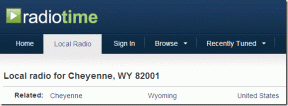10 vecí, ktoré by ste mali vedieť o výbere prehľadu Android 9.0 Pie
Rôzne / / November 29, 2021
S každou novou verziou Androidu Google predstavuje nové a vzrušujúce funkcie. V systéme Android 7.1 Nougat, Google spustil skratky aplikácií. In Android 8.0 Oreo, Google predstavil funkcie ako napr Režim obraz v obraze, kanály upozornení, odloženie upozornenia a ďalšie.

V najnovšom Androide 9.0 Pie, získate zaujímavé funkcie ako je navigácia gestami, digitálna pohoda, úprava snímky obrazovky, Nový ovládače hlasitosti, a viac. Získate tiež aktualizovanú obrazovku Nedávne aplikácie známejšie ako obrazovka Prehľad. Väčšina týchto funkcií je ľahko viditeľná, keď používate telefón s aktualizáciou Pie. Existuje však jedna skrytá funkcia, ktorú spoločnosť Google príliš nepropagovala.
Hovorím o výbere prehľadu. Na obrazovke Prehľad môžete vybrať text a obrázky priamo z miniatúr posledných aplikácií. To znie vzrušujúco? Poďme to spoznať viac. Tu vám poviem 10 zaujímavých vecí o funkcii výberu Prehľad.
1. Podporované zariadenia
Aj keď je táto funkcia súčasťou systému Android 9.0 Pie, nefunguje na všetkých zariadeniach s uvedenou aktualizáciou. Bohužiaľ, výber prehľadu je momentálne obmedzený na zariadenia Google Pixel. Je k dispozícii na všetkých troch generáciách telefónov Pixel: Pixel, Pixel 2 a Pixel 3.

Poznámka: Ak vlastníte zariadenie Pixel a výber Prehľadu nefunguje, zmeňte jazyk zariadenia na angličtinu (USA).
2. Podporované spúšťače
Funkcia výberu Prehľad je momentálne súčasťou Pixel Launcher. Hovorím to preto, že funkcia na jej vypnutie je dostupná iba v nastaveniach Pixel Launcher.
To však neznamená, že výber Prehľad nemôžete použiť s iným spúšťačom. V skutočnosti to funguje celkom dobre s väčšinou spúšťačov. Používam ho s Nova Launcher, alternatíva k Pixel Launcher bez toho, aby ste čelili akémukoľvek problému.
3. Vyberte a skopírujte text
Mnohé aplikácie, ako napríklad Instagram, neposkytujú natívnu možnosť kopírovania textu. Tu prichádza na pomoc náš obľúbený výber textu Prehľad. Či už aplikácia podporuje funkciu kopírovania alebo nie, text z nej môžete vybrať a skopírovať pomocou výberu Prehľad.
Všetko, čo musíte urobiť, je prejsť na obrazovku Prehľad stlačením klávesu Nedávne aplikácie; ak sú aktivované gestá, potiahnite prstom nahor po domovskej obrazovke. Potom na obrazovke Prehľad vyberte text ako obvykle, t. j. klepnite a podržte. Dostanete tri možnosti — Kopírovať, Hľadať a Zdieľať. Ako je zrejmé, na výber textu použite funkciu Kopírovať.

4. Zdieľať text
Ak chcete text priamo zdieľať v iných aplikáciách bez jeho kopírovania, klepnite na Zdieľať. Potom vyberte aplikáciu, v ktorej chcete text zdieľať.

5. Hľadať text
Čo keby ste mohli jednoducho vybrať text z ľubovoľnej aplikácie a priamo vyhľadať relevantné veci? Umožňuje vám to výber textu Prehľad. Ako ste čítali vyššie, po výbere textu v režime Prehľad získate tri možnosti. Jednoducho klepnite na možnosť Hľadať a Google zobrazí relevantné výsledky.


6. Inteligentný výber textu
Inteligentný je aj výber textu Prehľad. V podstate, keď vyberiete text, rozpozná zvýraznený text a zobrazí relevantné aplikácie. Funkcia bola v skutočnosti predstavený v systéme Android Oreo pre všetky výbery textu a teraz prejde aj do režimu Prehľad.
Výber prehľadu dokáže rozpoznať telefónne číslo, URL, fyzickú adresu a ďalšie rozpoznateľné operácie. Ak napríklad vyberiete telefónne číslo, získate aplikácie ako Telefón, Kontakty a ďalšie aplikácie. Podobne, ak vyberiete text s adresou, vo výberovom menu sa zobrazí aplikácia Mapy Google.

7. Kopírovať obrázok
Podobne ako pri kopírovaní textu môžete kopírovať obrázky priamo z obrazovky Prehľad. Keď však vyberiete obrázok, nezískate natívnu možnosť Kopírovať. Musíte klepnúť na možnosť Zdieľať a pomocou aplikácie otvoriť skopírovaný súbor.
Pomocou tejto metódy môžete napríklad zdieľať obrázky z príspevkov Instagramu priamo na WhatsApp. Ak to chcete urobiť, jednoducho otvorte aplikáciu Instagram na obrazovke Prehľad a vyberte obrázok. Potom klepnite na možnosť Zdieľať a na obrazovke Zdieľať vyberte WhatsApp.

8. Použite objektív v režime prehľadu
Ak môžete vyhľadávať text v režime Prehľad, obrázky by si mali zaslúžiť rovnakú úctu.
Keď vyberiete obrázok na obrazovke Prehľad, získate dve možnosti: Lens a Share. Klepnutím na možnosť Objektív ju odhalíte skryté vlastnosti ako podobné obrázky, informácie o produkte na obrázku a ďalšie.


9. Vyberte Text vo vnútri obrázka
Režim výberu Prehľad prichádza s vlastnou funkciou optického rozpoznávania znakov (OCR), s ktorou môžete extrahovať text z obrázka priamo z obrazovky Prehľad.
Ak to chcete urobiť, prejdite na obrazovku Prehľad. Potom klepnite a podržte text vo vnútri obrázka v ľubovoľnej aplikácii. Získate známe možnosti výberu textu. Celkom fajn, však?

10. Zakázať výber prehľadu
Z nejakého dôvodu, ak sa vám táto fantastická funkcia nepáči, môžete ju vypnúť. Ak to chcete urobiť, postupujte takto:
Krok 1: Nastavte Pixel Launcher ako predvolený spúšťač. Nastavenie na jeho vypnutie je dostupné iba v Pixel Launcher.
Krok 2: Klepnite a podržte kdekoľvek na obrazovke a vyberte položku Nastavenia domova.

Krok 3: Klepnite na Návrhy a vypnite prepínač pre výber Prehľad.


Krok 4: Zmeňte spúšťač na ten, ktorý ste používali predtým. Ak teraz vyberiete text v režime Prehľad, nezískate možnosti výberu.
Inteligentnejší výber
Výber prehľadu je najviac podceňovanou funkciou systému Android 9.0 Pie. Je veľmi užitočné nielen vybrať text, ale aj kontextovo ho použiť na otváranie iných aplikácií alebo inteligentné zdieľanie. Už nemusíte vypisovať celý reťazec textu alebo sa pokúšať skopírovať niekoľko slov alebo celý odsek. Zámerom je rýchlejšie zredukovať kroky spojené s procesom výberu, kopírovania a vyhľadávania textu.
V súčasnosti Google hovorí o používaní AI na zariadení s Pixel 3 a Prehľadový výber je malou črtou celkovej implementácie. To znamená, že naozaj dúfam, že spoločnosť Google čoskoro prinesie túto funkciu do iných zariadení so systémom Android.